Güç Düğmesi Olmadan Samsung Nasıl Açılır
Samsung akıllı telefonda yanıt vermeyen bir Güç düğmesine sahip olmak, cihazı açamayacağınız için oldukça can sıkıcı olabilir. Çok sık olmasa da güç düğmesi çeşitli nedenlerle zarar görebilir ve düzgün çalışmayabilir. Ayrıca, cihazınız yanlışlıkla kapandığında (güç kesintisi veya yazılımla ilgili hata nedeniyle) işler daha da can sıkıcı hale gelir. Samsung telefonunuzdaki Güç düğmesi de çalışmıyorsa bu kılavuz tam size göre.
Bugünün makalesinde, açıklayan farklı çözümlerde size yol göstereceğiz. Güç düğmesi çalışmıyorsa bir Samsung telefonu nasıl açılır. Güç tuşunun ciddi hasar görmüş olması veya beklenmeyen bir hata nedeniyle çalışmıyor olması önemli değildir. Aşağıdaki yöntemler, cihazınızı herhangi bir güçlük çekmeden açmanıza yardımcı olacaktır.
- Bölüm 1: Samsung’u güç düğmesi olmadan açma yöntemleri
- Bölüm 2: Okuyucunun bu makaleyle ilgili olabileceği SSS’ler
Bölüm 1: Samsung’u güç düğmesi olmadan açma yöntemleri
İşlevsel olmayan Güç düğmesi sorununu çözmek için herkese uyan tek bir çözüm olmadığını unutmayın. Bu, sorunun temel nedenini değerlendirmek ve buna göre çözmek için farklı çözümler uygulamanız gerekeceği anlamına gelir. İşte, Güç düğmesi düzgün çalışmıyor olsa bile bir Samsung cihazını çalıştırmanıza yardımcı olacak en etkili üç çözüm.
1. Telefonunuzu Şarj Cihazına Bağlayın
Şimdi, devam etmeden ve Güç düğmesini suçlamaya başlamadan önce, telefonunuzun pilinin şarjlı olup olmadığını kontrol ettiğinizden emin olun. Çoğu durumda, telefonun pili tamamen boşaldığında Güç tuşu çalışmayı durdurur. Bu nedenle, size kefil olmak için Güç düğmesine küfretmek yerine, telefonunuzun şarj cihazını alın ve cihazı bir Güç kaynağına bağlayın.
Şimdi, cihazı açtığınızdan bu yana bir süre geçtiyse, pilin düzgün şekilde şarj olması birkaç dakika sürecektir. Bu yüzden bir süre bekleyin ve Güç düğmesinin çalışmaya başlayıp başlamadığını kontrol edin. Bazı durumlarda ekranda pil şarj göstergesini görebilirsiniz. Bu gösterge göründüğünde, Güç düğmesine basın ve cihazınızın normal şekilde açılmasına izin verin.
2. Önyükleme Menüsünden Cihazınızı Yeniden Başlatın
Telefonunuzun pilinde yeterli enerji varsa ve yine de açılmıyorsa, cihazı başlatmak için Önyükleme menüsünü kullanmak isteyebilirsiniz. Bilmiyorsanız, bir Android cihazda yazılımla ilgili çok çeşitli sorunları çözmek için kullanılan, kurtarma modu olarak da bilinen Önyükleme menüsü. İdeal olarak, kullanıcılar cihazı fabrika ayarlarına sıfırlamak veya hatta önbellekleri silmek için kurtarma modunu kullanır. Neyse ki, güç düğmesi düzgün yanıt vermeyi bıraktığında cihazı yeniden başlatmak için de kullanabilirsiniz.
Güç düğmesi Önyükleme menüsünü kullanarak düzgün yanıt vermiyorsa bir Samsung telefonu açmak için bu adımları izleyin ve çalışıp çalışmadığını görün.
1 Adım – Her şeyden önce, cihazınızı kurtarma moduna geçirmek için doğru tuş kombinasyonunu bulun. Genel olarak, kurtarma modunu başlatmak için ‘Güç düğmesi’, ‘Ana Sayfa düğmesi/Bixby düğmesi (sol taraftaki alt düğme)’ ve ‘Sesi Kısma düğmesi’ne aynı anda basmanız gerekir. (Güç düğmeniz hiç çalışmıyorsa, lütfen üçüncü yönteme geçin).
2 Adım – Cihazınız kurtarma moduna geçtiğinde, menüde gezinmek için Ses düğmelerini kullanmanız gerekir. Neden? Çünkü dokunmatik özelliği kurtarma modunda yanıt vermemeye başlıyor. Bu nedenle, Ses tuşlarını kullanın ve ‘Sistemi Şimdi Yeniden Başlat’ seçeneğini vurgulayın.

3 Adım – Şimdi vurgulanan seçeneği seçmek için Güç düğmesine basın ve cihazın yeniden başlatılmasını bekleyin.
Bu kadar; Samsung telefonunuz otomatik olarak kurtarma modundan çıkacak ve onu kolayca açabileceksiniz.
3. Samsung Cihazınızı Yeniden Başlatmak için ADB’yi (Android Hata Ayıklama Köprüsü) kullanın
Başka yolu Güç düğmesi olmadan bir Samsung telefonu yeniden başlatın ADB (Android Hata Ayıklama Köprüsü) aracını kullanmaktır. ADB, yalnızca programcıların uygulamalarını bir Android cihazda test etmek için kullandıkları bir hata ayıklama aracıdır. Ancak, cihazı PC üzerinden yeniden başlatmak için birkaç ADB komutu da kullanabilirsiniz. Bunu yapmak için, cihazınızda USB hata ayıklamanın etkinleştirilmesi çok önemlidir.
Bu adımları izleyin. Güç düğmesi olmadan bir Samsung telefonu açın bir ADB kullanarak.
1 Adım – Her şeyden önce, emin olun Android Studio’yu indirin ve yükleyin sisteminizde uygun SDK araçlarıyla birlikte.
2 Adım – Ardından, Samsung telefonunuzu bilgisayara bağlayın ve tanınmasını bekleyin. Şimdi, ADB’yi kurduğunuz klasöre gidin. Ekranda herhangi bir yere sağ tıklayın ve ‘Komut İstemini Burada Aç’ı seçin.
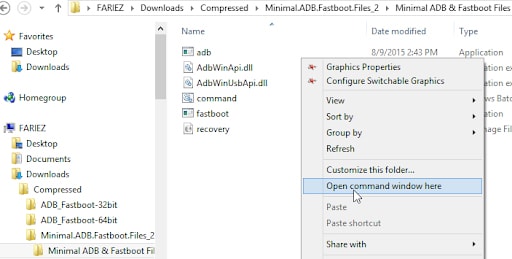
3 Adım – Komut istemi açıldığında, ‘ADB cihazları’ yazın ve enter tuşuna basın. İlgili kimlikleriyle birlikte tüm bağlı cihazların bir listesini göreceksiniz. Samsung telefonunuzun kimliğini not edin ve bir sonraki adıma geçin.
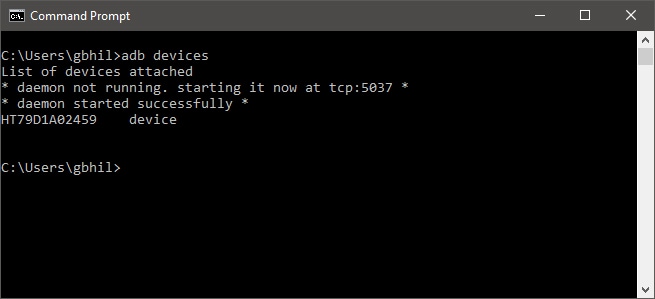
4 Adım – Şimdi, cihazınızı yeniden başlatmak için aşağıdaki komutu yürütün. değiştirdiğinizden emin olun cihazınızın özel kimliği ile.
adb -s yeniden başlat
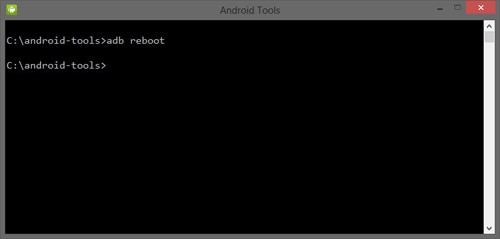
Bu kadar; telefonunuz otomatik olarak yeniden başlatılacak ve Güç düğmesi çalışmasa bile telefonunuza erişebileceksiniz.
Ayrıca ilginizi çekebilir:
Eski Android’inizi Kalıcı Olarak Silmek için En İyi 7 Android Veri Silme Yazılımı
Whatsapp Mesajlarını Android’den iPhone’a Kolayca Aktarmanın İpuçları (iPhone 13 Desteklenir)
Bölüm 2: Okuyucunun bu makaleyle ilgili olabileceği SSS’ler
Artık bir Samsung telefonunu Güç düğmesi olmadan açmanın en yaygın yollarını bildiğinize göre, insanların Android’deki güç düğmesi sorunlarıyla ilgili en yaygın sorgularından birkaçına değinelim.
1. Samsung Telefonumdaki Güç Düğmesi Çalışmıyor mu? Değiştirmek için Onarım Merkezini Ziyaret Etmeli miyim?
Cevap, duruma bağlı! Güç düğmesi ciddi şekilde hasar görmüşse, onarım merkezini ziyaret etmek ve yeni bir birim ile değiştirmek daha iyi olur. Ancak, bu tür gelişmiş önlemlere geçmeden önce, pilin bitmemesini sağlamak için basit çözümler uygulamak daha iyi olacaktır. Ayrıca, onarım merkezinde çok para harcamadan cihazı yeniden başlatmak için Önyükleme menüsünü kullanmak gibi diğer çözümleri de deneyebilirsiniz.
2. Güç Düğmesini Kendi Başım Nasıl Temizleyebilirim?
Bir Android cihazdaki Güç düğmesini temizlemek için İzopropil alkol kullanmanızı öneririz. Su veya kaba bez gibi diğer temizlik maddelerinin kullanılması Güç düğmesine zarar verebilir ve çalışmamasının kalıcı olarak durmasına neden olabilir. Bu nedenle, daha güvenli tarafta kalmak için Güç düğmesini hafifçe silmek için İzopropil alkol ve bir parça temiz bez kullanın.
Samsung’un nasıl kullanılacağı hakkında faydalı ve kullanışlı ipuçları
Güç düğmesi bir süreliğine çalışmayı durdurduysa veya değiştirdiyseniz, daha fazla hasar görmemesi için birkaç önlem almak isteyebilirsiniz. İdeal olarak, cihazı kapalı tutmak için özel bir kılıf kullanmak istersiniz. Bu sayede telefon beklenmedik bir şekilde düşse bile Güç düğmesi hiçbir şekilde zarar görmez.
Sonuç
Samsung telefondaki yanıt vermeyen bir Güç düğmesinin, durumu herhangi bir kullanıcı için oldukça can sıkıcı hale getirebileceği tartışılmaz. Neyse ki, yukarıda belirtilen çözümleri takip edebilirsiniz. Samsung telefonu güç düğmesi olmadan açın, cihazda kendi başınıza ve verilerinize herhangi bir güçlük çekmeden erişin. Ayrıca, Güç düğmesinin sık sık beklenmedik hatalarla karşılaşması durumunda, Güç düğmesini resmi bir onarım merkezinde tamir ettirdiğinizden emin olun.
En son makaleler